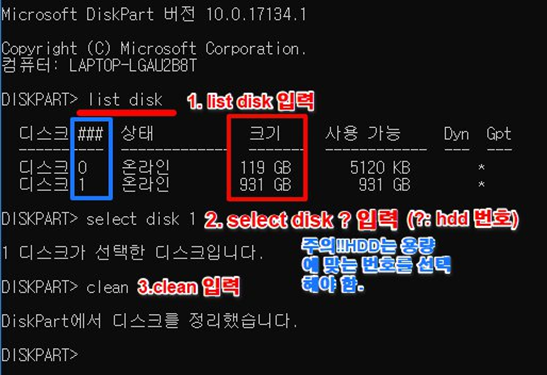듀얼 스토리지 모델에서 하드 인식 안되는 문제
문의 사항
컴퓨터가 고장나서 컴터 윈도우 10 을 다시 설치했는데 SSD 만 인식하고 하드를 인식을 못합니다 .
현재 제 컴퓨터는 256GB SSD 와 1TB 하드디스크로 구성되어 있습니다 . 1TB 하드가 안보이는데 어떻게 해야 합니까 ?
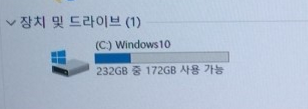
해결책
하드디스크 내부에 파티션이 파손되거나 , 일부 설정이 안되어 발생하는 문제일 수 있습니다 .
다음 아래와 같이 작업을 진행 해보시기 바랍니다 .
[ 주의 ] 시스템에 장착된 내장 및 외장 저장 장치의 데이터는 모두 삭제될 수 있습니다 .
작업 전에 중요한 데이터 있을 경우 다른 PC 에 연결하여 백업하시고 작업 하시기 바랍니다 .
단계 1. 하드디스크 인식 여부 확인
1. 왼쪽 하단에 검색 아이콘을 선택하고 "제어판"을 검색하고 실행 합니다.
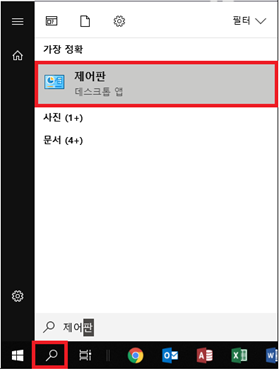
2. 보기 기준을 "큰 아이콘"으로 설정하고 "장치 관리자"를 선택합니다.
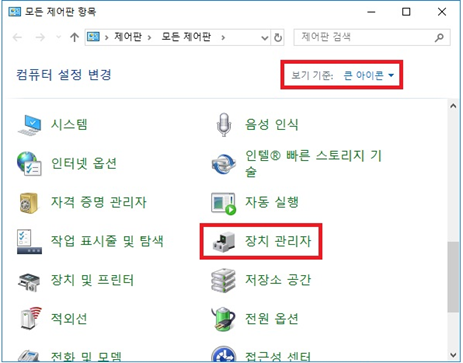
3. " 디스크 드라이브"항목에서 HDD가 보이는지 봐주시기 바랍니다.
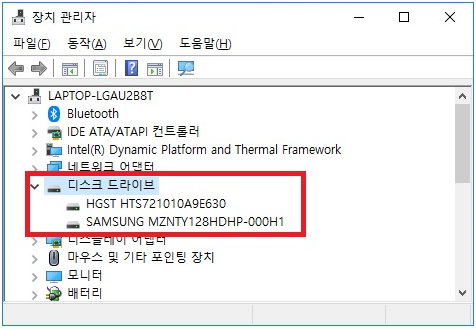
[ 참고 ]
HDD 가 보이는 경우 : 다음 단계를 확인 해주세요.
HDD 가 안보이는 경우 : HDD가 HW적으로 인식 안되는 문제이므로, 서비스 센터에서 점검을 받으십시오.
단계 2. 디스크 관리에서 하드디스크 설정
1. 키보드에서 "윈도우 로고키 + R"키를 입력하고 실행 창이 뜨면 "DISKMGMT.MSC"를 입력하고 "확인"을 선택합니다.
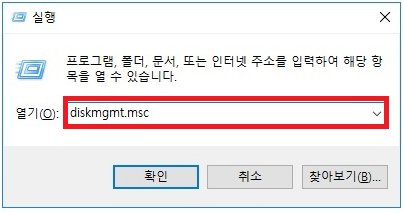
2. 디스크 관리자에서 HDD의 상태에 맞게 조치를 취합니다.
드라이브 문자열이 지정 안된 경우
다른 파티션과 다르게 문자열이 지정 안되면 내 PC에 HDD의 파티션이 표시 안됩니다.
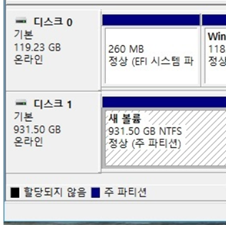
A. 해당 파티션에서 마우스 오른쪽 버튼을 누르고 "드라이브 문자 및 경로 변경(C)…"을 선택합니다.
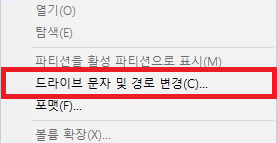
B. "추가"버튼을 선택합니다.
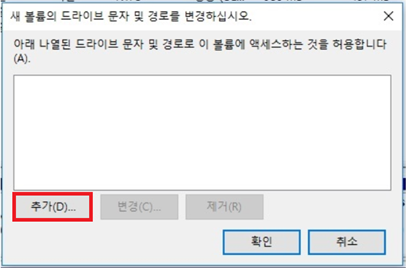
C. 문자열을 지정하고 "확인"버튼을 선택합니다.
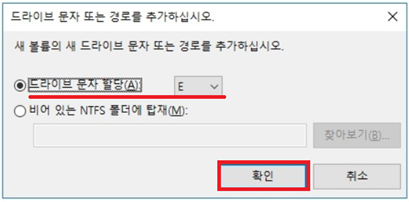
드라이브 문자열이 지정 안된 경우
HDD 를 새로 구매 하거나, 정보가 날라간 경우는 아래와 "초기화"안됨이라고 표시됩니다.
이런 경우는 하드디스크 초기화 작업 및 파티션 생성 작업을 진행해야 합니다.
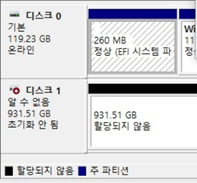
A. " 초기화 안 됨 " 디스크에서 마우스 오른쪽 버튼을 선택하고 " 디스크 초기화 " 를 선택 합니다.

B. 2TB 이하의 파티션인 경우는 MBR(마스터 부트 레코드)파티션으로 설정하고, 2TB이상인 경우는 GPT 파티션으로 선택하시고 " 확인 " 버튼을 선택 합니다.

C. 다음 아래와 같이 "초기화 안 됨"디스크가 온라인으로 변경되어 활성화 할 준비가 되었습니다.
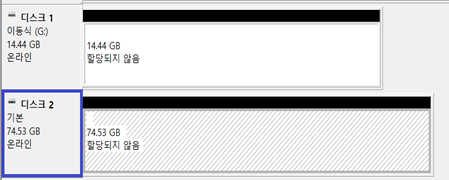
D. 디스크 관리자에서 " 할당되지 않음 " 항목에서 마우스 오른쪽 버튼을 선택하고, " 새 단순 볼륨 " 을 선택합니다.
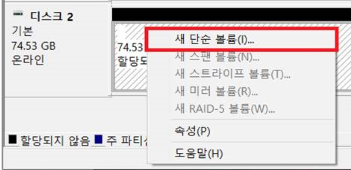
E. " 다음 " 버튼을 선택합니다.'
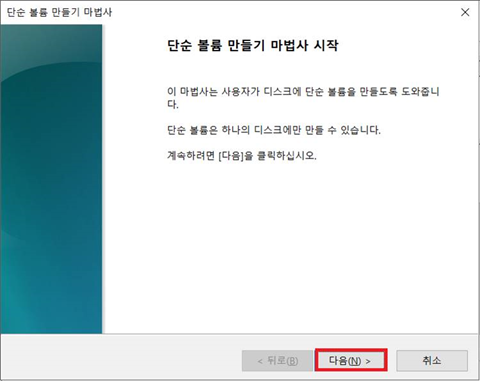
F. 생성할 파티션의 용량을 지정합니다.
[ 참고]처음 나오는 용량이 디스크의 최대 용량입니다. 거기서 몇%로 나눌 것인지 결정하면 됩니다.
현재 아래의 그림은 80GB(76317MB) 로 표시됩니다 . 50% 인 38000 으로 나눌 예정입니다 .
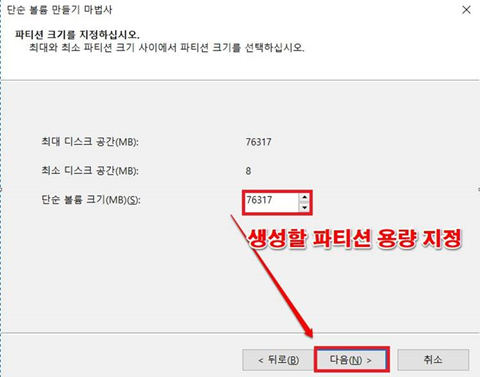
G. 해당 파티션의 드라이브 문자를 지정합니다.
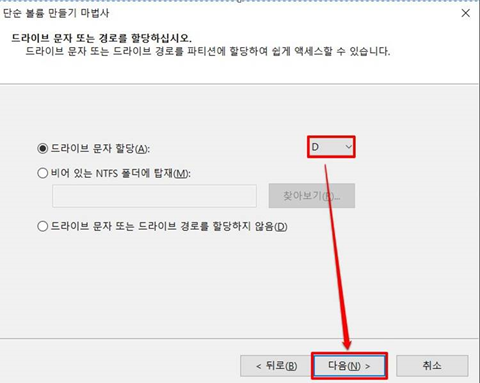
H. 마지막 실행 전에 아래와 같이 파티션 설정에 대한 마지막 확인을 하시고, " 마침 " 을 선택합니다.
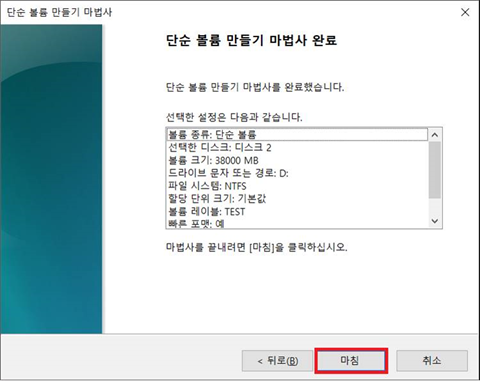
단계 3. DISKPART 명령어로 초기 작업 진행
1. 키보드에서 "윈도우 로고키 + R"키를 입력하고 실행 창이 뜨면 "DISKPART"를 입력하고 "확인"을 선택합니다.
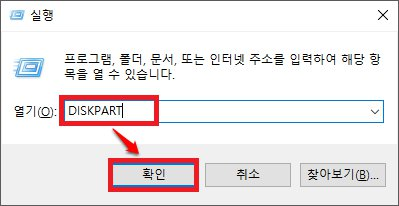
2. 다음 아래와 같이 명령어를 입력합니다.
[참고] 1번 과정에서 용량을 보고 HDD의 번호를 구분해야 합니다.
[참고] 2번 과정에서는 ?번호를 1번 과정의 HDD번호를 반드시 입력해야 합니다.
[ 주의] 잘못 입력한 경우 다른 하드나, USB장치의 데이터가 모두 삭제될 수 있습니다.